Hapus instalasi Office untuk Mac
Anda dapat dengan mudah menghapus instalan aplikasi Microsoft 365 seperti Word, Excel, PowerPoint, OneNote, dan Outlook untuk Mac. Anda harus masuk sebagai administrator di Mac atau menyediakan nama dan kata sandi administrator untuk menyelesaikan langkah-langkah ini.
Anda harus masuk sebagai administrator di Mac atau menyediakan nama dan kata sandi administrator untuk menyelesaikan langkah-langkah ini.
Menghapus aplikasi Microsoft 365 untuk Mac
-
Buka Finder > Aplikasi.
-
Perintah

-
Ctrl+klik aplikasi yang Anda pilih dan klik Pindahkan ke Sampah.
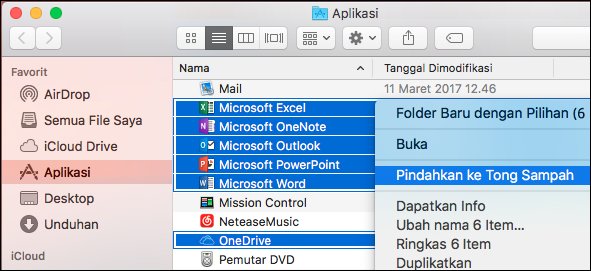
Menghapus file dari folder Pustaka pengguna Anda
-
Di Finder, tekan

-
Di jendela yang terbuka, ketik ~/Library lalu klik Buka.
-
Buka folder Kontainer dan tekan ctrl+klik di setiap folder tersebut lalu Pindahkan ke Sampah. Perhatikan bahwa beberapa folder ini mungkin tidak ada.
-
Pelaporan Kesalahan Microsoft
-
Microsoft Excel
-
com.microsoft.netlib.shipassertprocess
-
com.microsoft.Office365ServiceV2
-
Microsoft Outlook
-
Microsoft PowerPoint
-
com.microsoft.RMS-XPCService
-
Microsoft Word
-
Microsoft OneNote
-
-
Peringatan: Data Outlook akan dihapus ketika Anda memindahkan ketiga folder yang terdaftar pada langkah ini ke Sampah. Anda harus membuat cadangan untuk folder ini sebelum menghapusnya.
Klik panah kembali untuk kembali ke folder Pustaka dan buka Kontainer Grup. Ctrl+klik setiap folder, jika ada, lalu Pindahkan ke Sampah.
-
UBF8T346G9.ms
-
UBF8T346G9.Office
-
UBF8T346G9.OfficeOsfWebHost
-
Menghapus dari Dock dan memulai ulang
-
Jika meletakkan aplikasi Office di Dock, masuk ke masing-masing aplikasi dan ctrl + klik > Opsi > Hapus dari Dock.
-
Hidupkan ulang Mac Anda untuk menyelesaikan penghapusan instalan.
Topik Terkait
Apa yang perlu dicoba jika Anda tidak bisa menginstal atau mengaktifkan Office untuk Mac?











